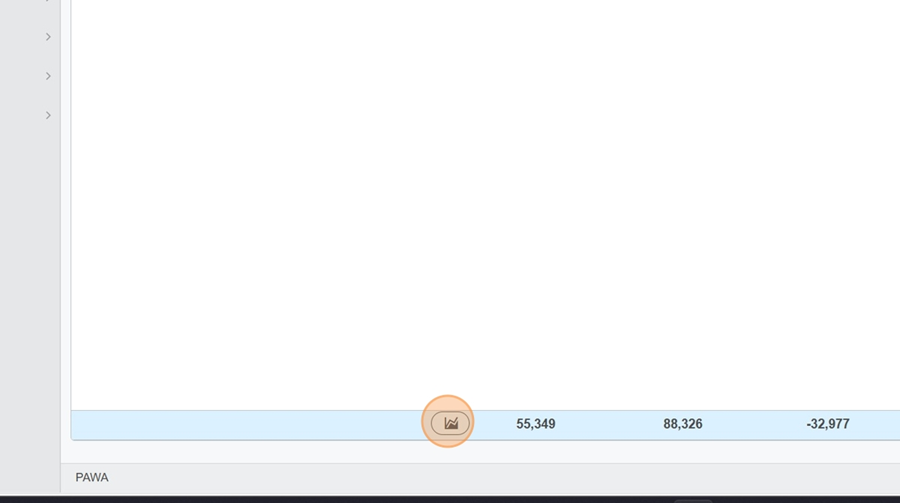En haut à droite se trouve le titre de la vue. Il est possible de changer celui-ci pour visionner un rapport différent.
Affichage et configuration de la vue > Changer le titre de la vue
Cliquez sur le titre du rapport
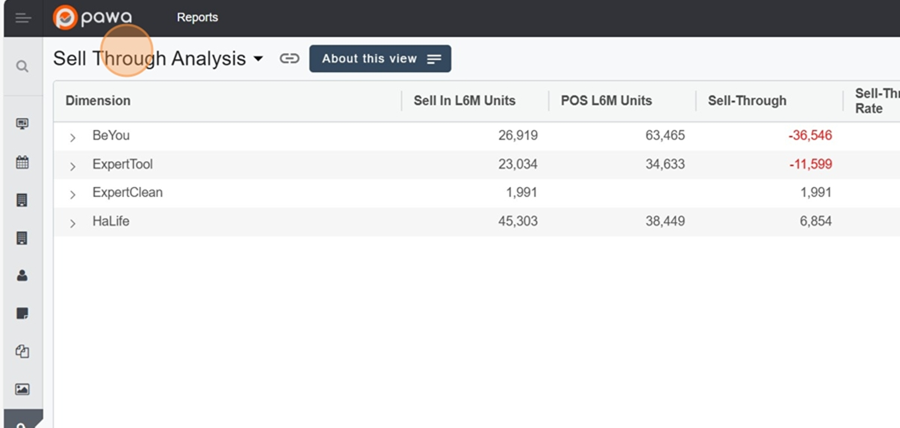
Vous retrouverez 2 catégories de vues dans le menu déroulant;
Mes vues: qui représentent vos vues sauvegardées
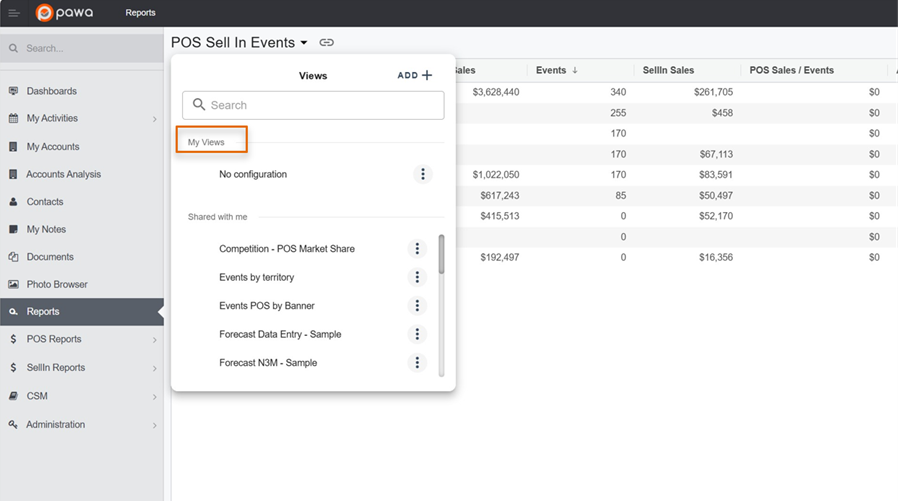
Partagées avec moi: qui représentent les vues partagées
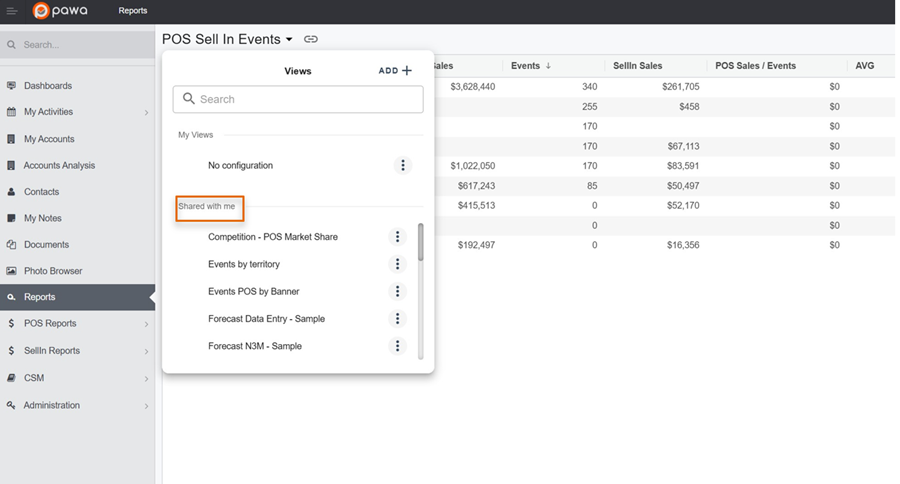
Pour plus d’informations concernant les types de vues, référez vous à cet article:
Configurer une vue dans Pawa
Cette page explique les options de configuration de vues dans Pawa
Cherchez ensuite la vue désirée à l’aide du sélecteur
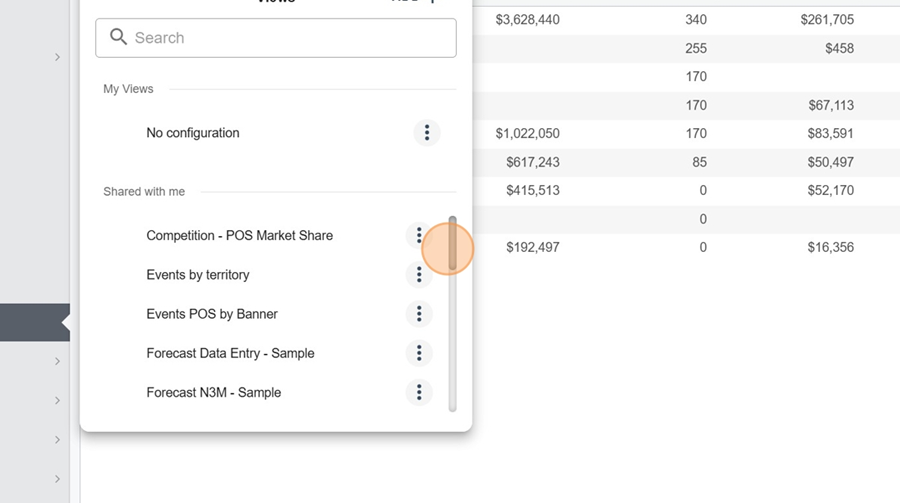
Cliquez sur le rapport que vous souhaitez visionner
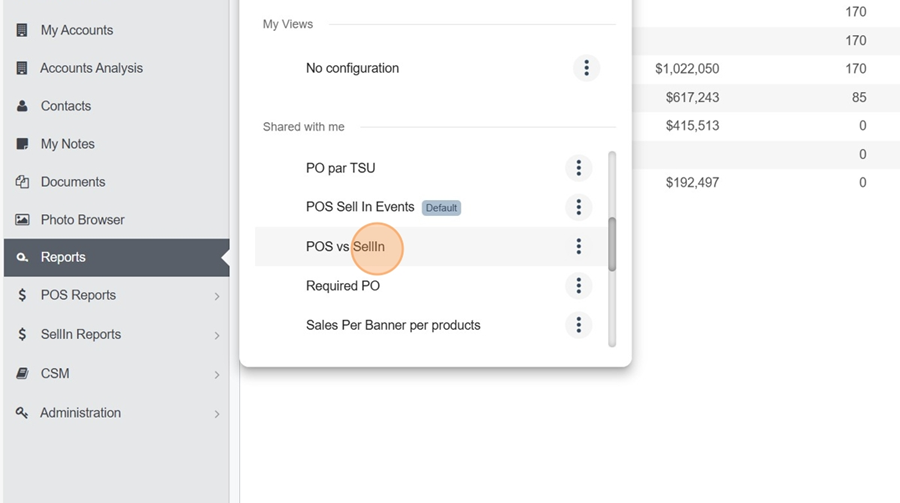
Il est possible de copier le lien de la vue afin de le partager. Il suffit simplement de cliquer sur l’icône à droite du titre de la vue.
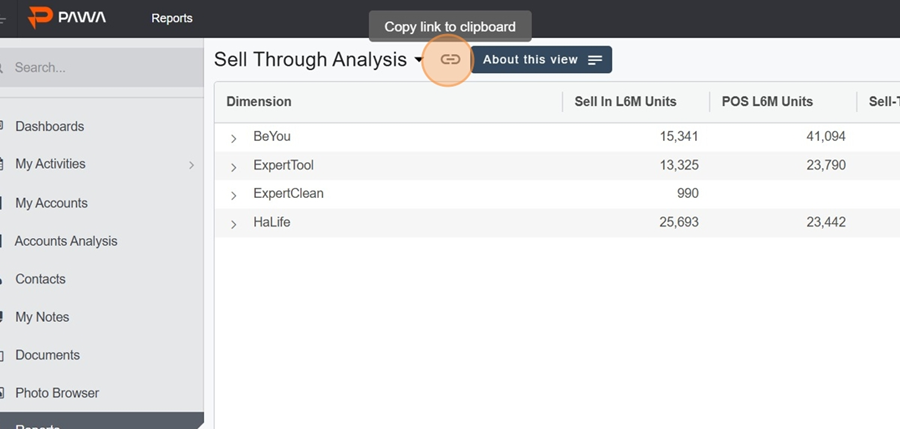
Le bouton About this view permet de consulter la description de la vue faite par le créateur de celle-ci. Elle permet, par exemple, de mieux comprendre la raison d’être des colonnes présentes dans le rapport, le fondement du rapport, etc.
Cliquez sur le bouton About this view
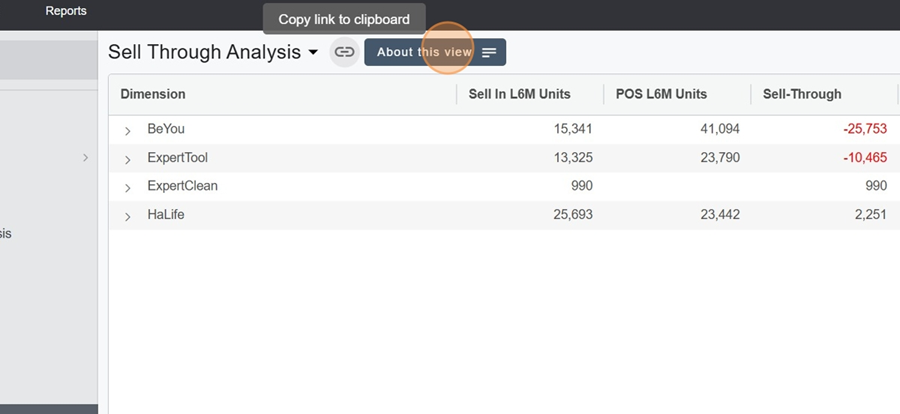
Visionnez le contenu de la description
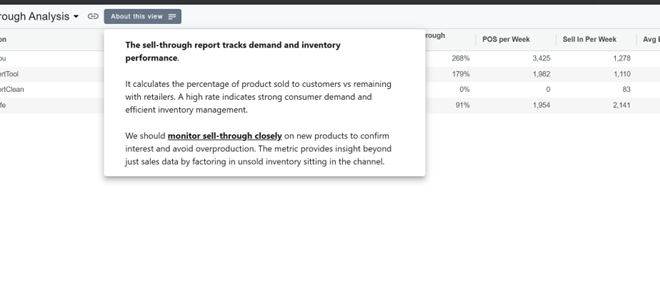
Le bouton filtre, en haut à droite, permet d’afficher une nouvelle section d’informations sur le rapport. Il permet de consulter:
La date de référence
Les dimensions et les filtres (pastilles bleues et grises)
L’actualisation des données
Le data source health
Cliquez sur le bouton filtre, en haut à droite de la vue
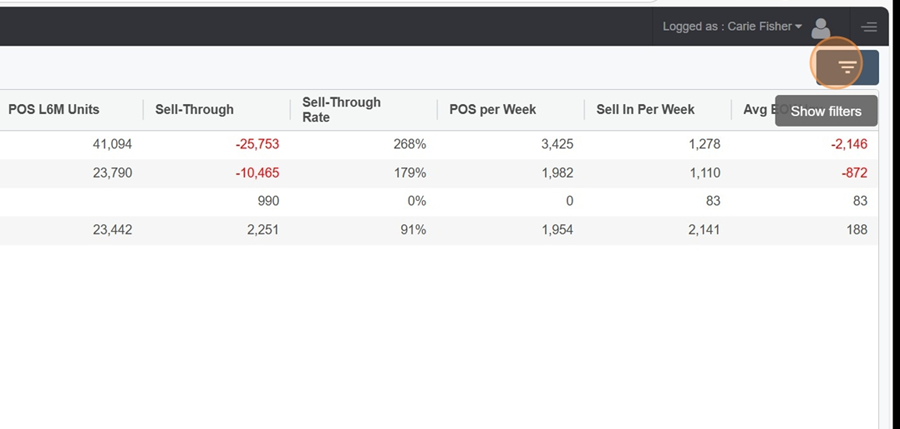
Il est important de comprendre que toutes les ventes affichées dans le rapport (POS, Sell-Through, Sell-in, etc.) sont calculées en fonction des derniers 6 mois selon la date de référence affichée en haut à gauche.
Filtres de la vue > Date de référence
Pour changer la date, il suffit de cliquer sur l’icône de calendrier et de sélectionner la date désirée.
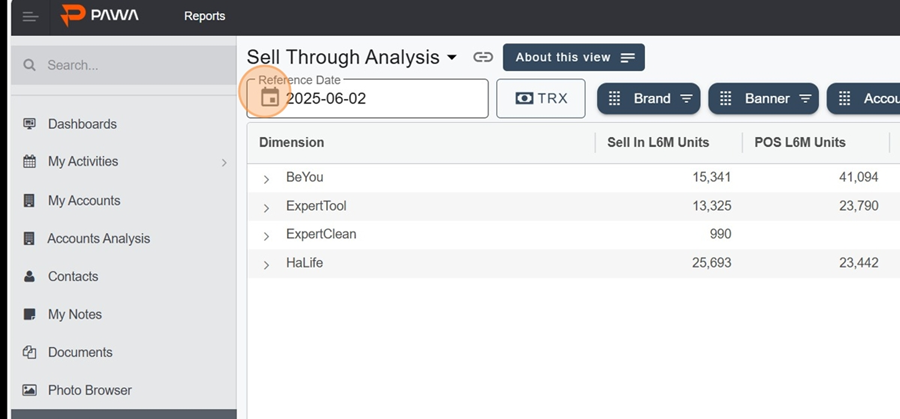
Les pastilles bleues au haut de la vue représentent les dimensions visibles. Elles sont placées de gauche à droite en fonction de l’ordre de regroupement des informations.
Par exemple, la première catégorie visible représente la Brand
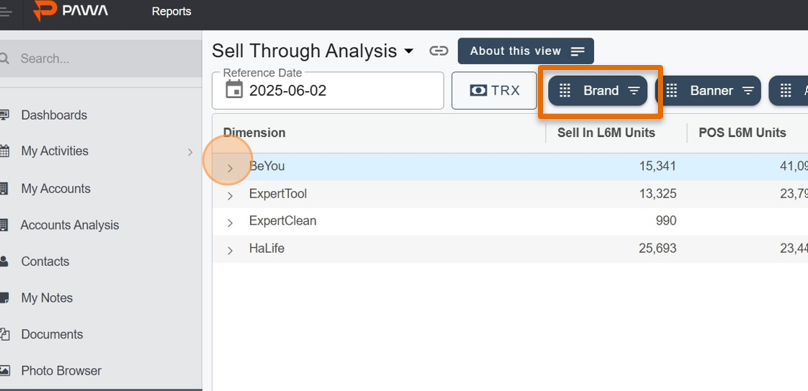
En cliquant sur l’icône >, situé à gauche complètement de la rangée, on voit se déployer la prochaine dimension (toujours selon l’ordre de gauche à droite); Dans ce cas-ci, la Banner
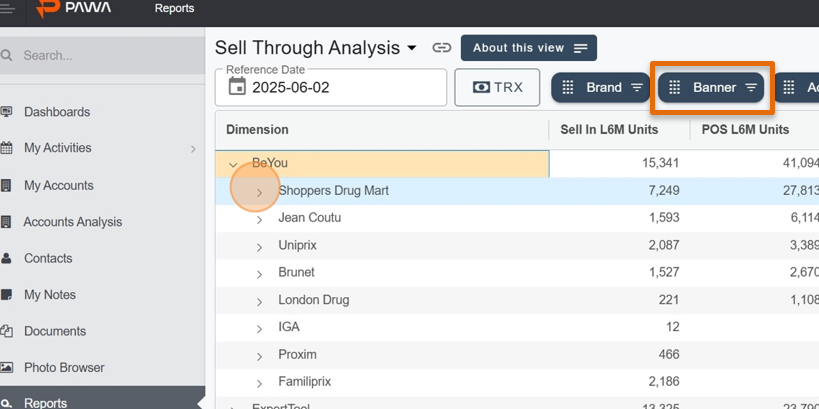
Et ainsi de suite
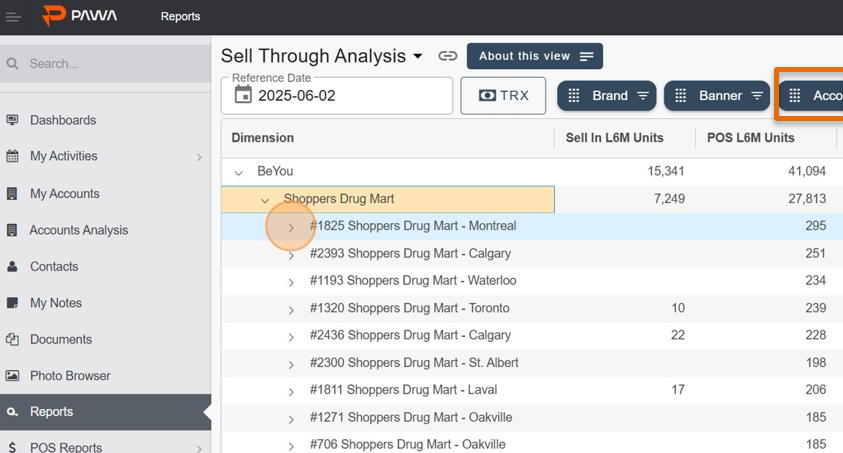
Il est également possible de cliquer directement sur les pastilles bleues pour appliquer un filtre. Par exemple, imaginons que nous souhaitons consulter seulement la bannière Shoppers.
Cliquez sur l’icône de grille, à gauche de la pastille bleue Banner
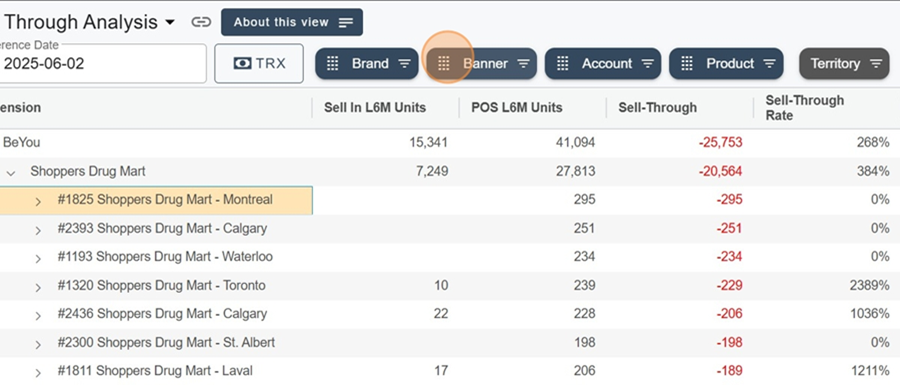
Tappez la catégorie recherchée dans la barre de recherche
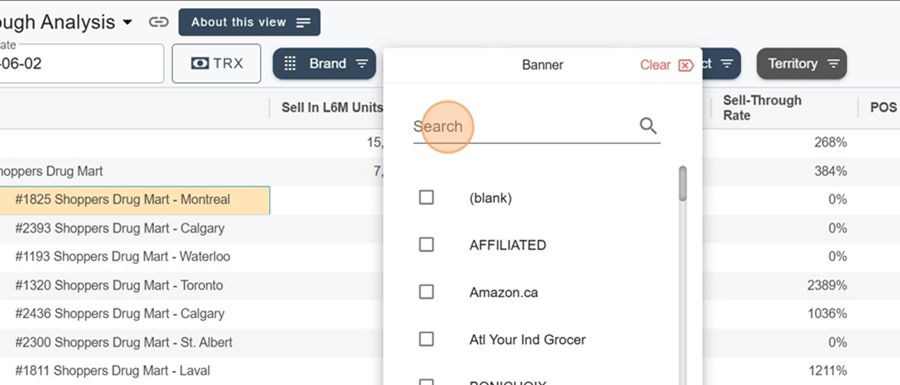
Sélectionnez le filtre désiré
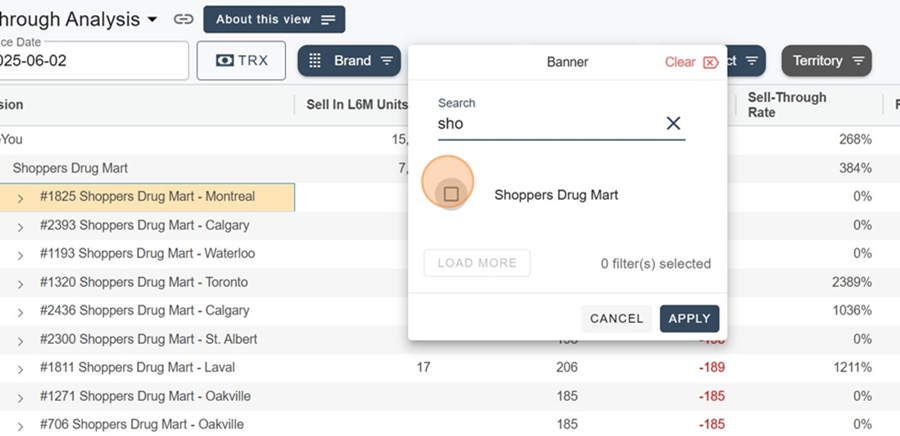
Cliquez sur Appliquer, en bas à droite.
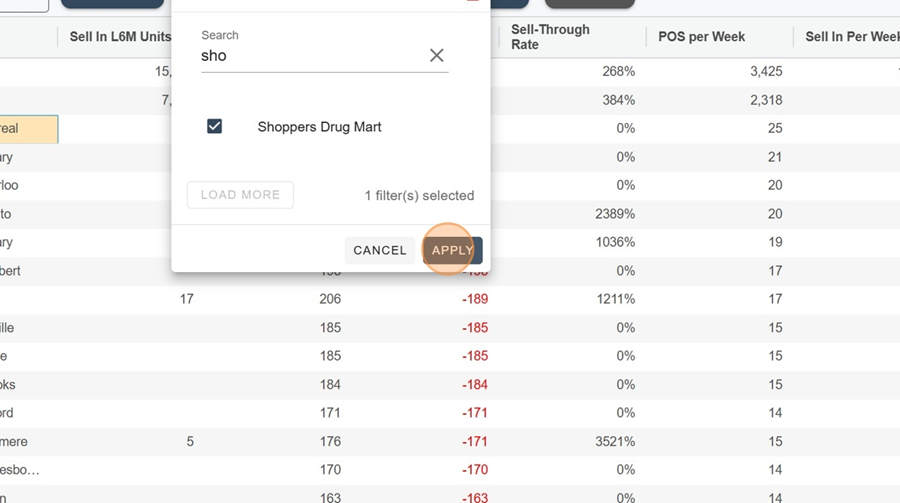
Les chiffres vont donc automatiquement se rafraichir en fonction du filtre appliqué. Par exemple, lorsque vous déploierai une Marque, seulement les chiffres associés à Shoppers seront affichés.
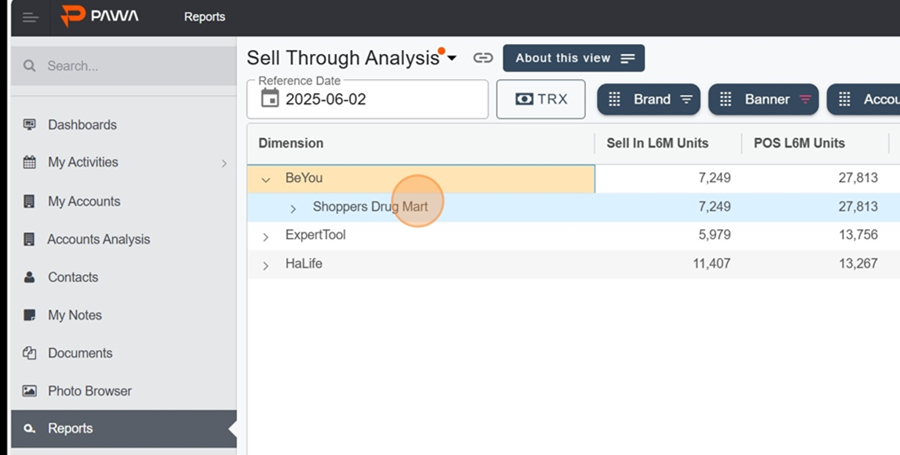
Les pastilles grises représentent les filtres.
L’icône de flèches qui tournent, en haut à droite, permet d’actualiser les données, soit disant qu’un chargement de données ait été fait depuis le dernier moment où le rapport a été consulté.
Filtres de la vue > Actualiser les données
Cliquez sur l’icône de flèches qui tournent, en haut à droite pour avoir accès à la version la plus récente des données
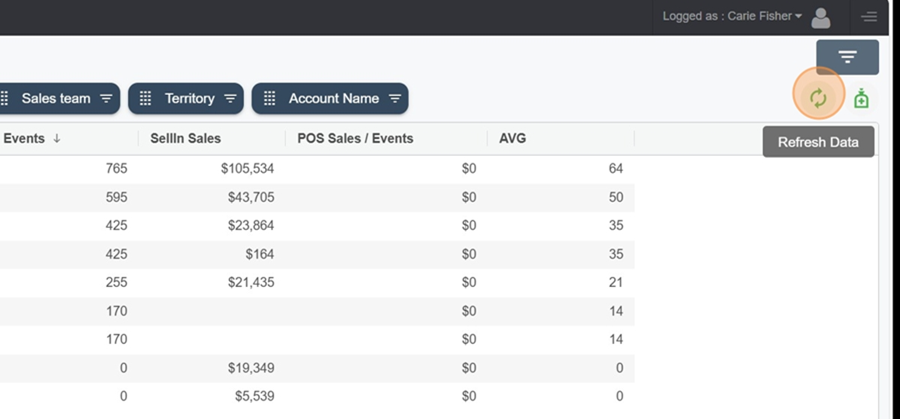
En cliquant sur l’icône vert à droite complètement, en haut de la vue, vous serez en mesure de consulter la dernière fois qu’un import a eu lieu pour une source de données particulière. Il sera donc intéressant d’utiliser cette fonction pour s’assurer que les données affichées sont à jour.
Pour plus d’informations sur le data source health, veuillez consulter cet article.
How to Use the Data Health Monitor
Explanation of the Data Source Health Monitor Page
Filtres de la vue > Data source health
Cliquez sur l’icône vert à droite des flèches vertes qui tournent pour consulter les récents imports de sources de données.
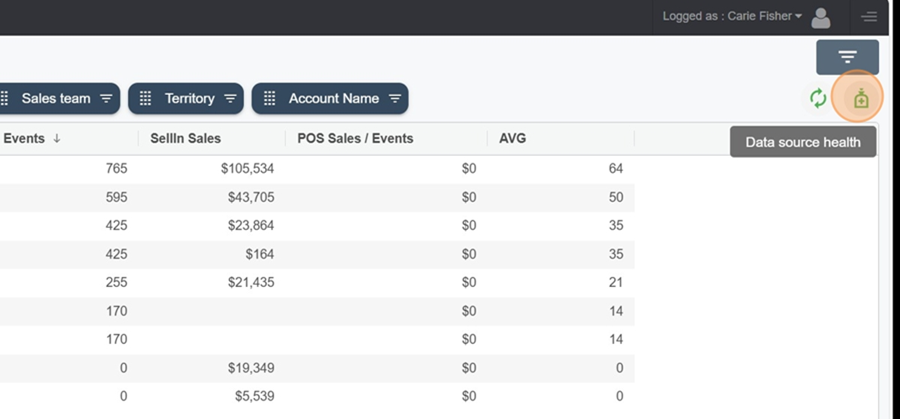
Voici comment procéder pour exporter le rapport dans Excel.
Faites un clic droit sur l’une des rangées du rapport

Sélectionnez l’option Export
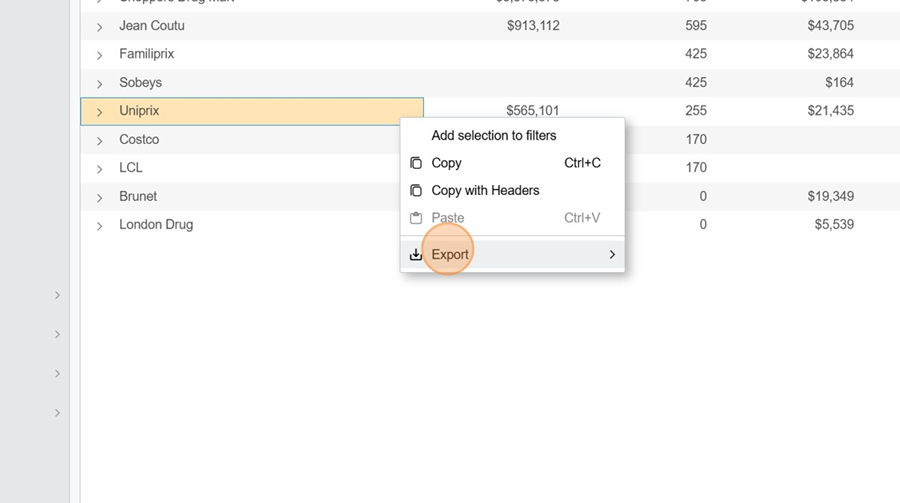
Cliquez sur Excel Export pour l’exporter dans Excel
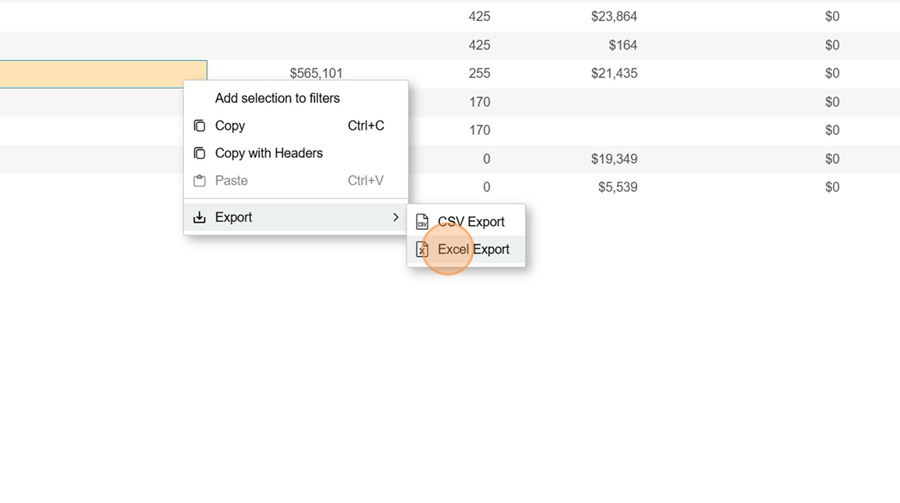
Tout dépendamment de la façon dont le rapport est configuré, il vous sera possible de consulter un graphique des ventes.
Cliquez sur l’icône de graphique, sur la rangée que vous souhaitez consulter
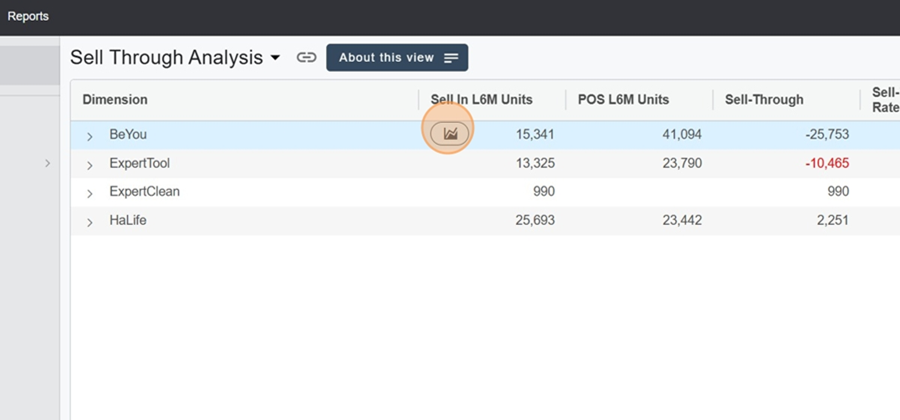
Vous pourrez ainsi visionner le graphique correspondant à la catégorie sur laquelle vous avez cliqué
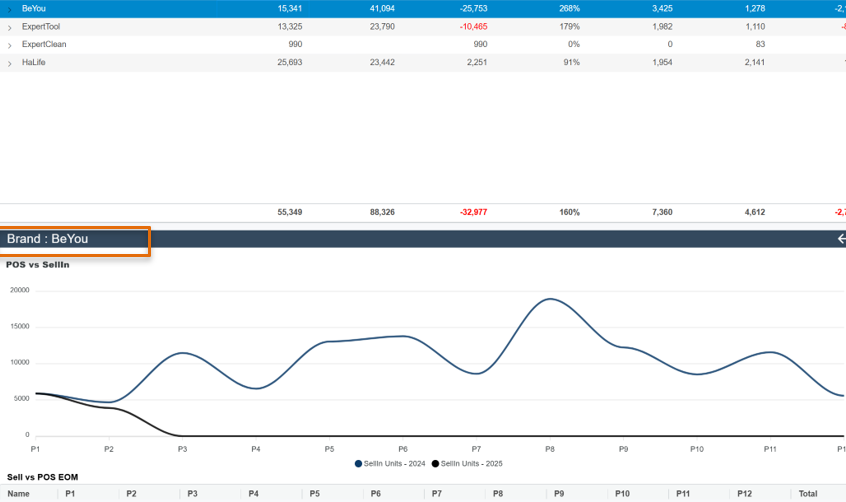
Il vous est aussi possible de consulter un tableau représentant les chiffres de vente Sellin et POs, mois par mois, lorsque vous descendez l’image à l’aide de votre curseur
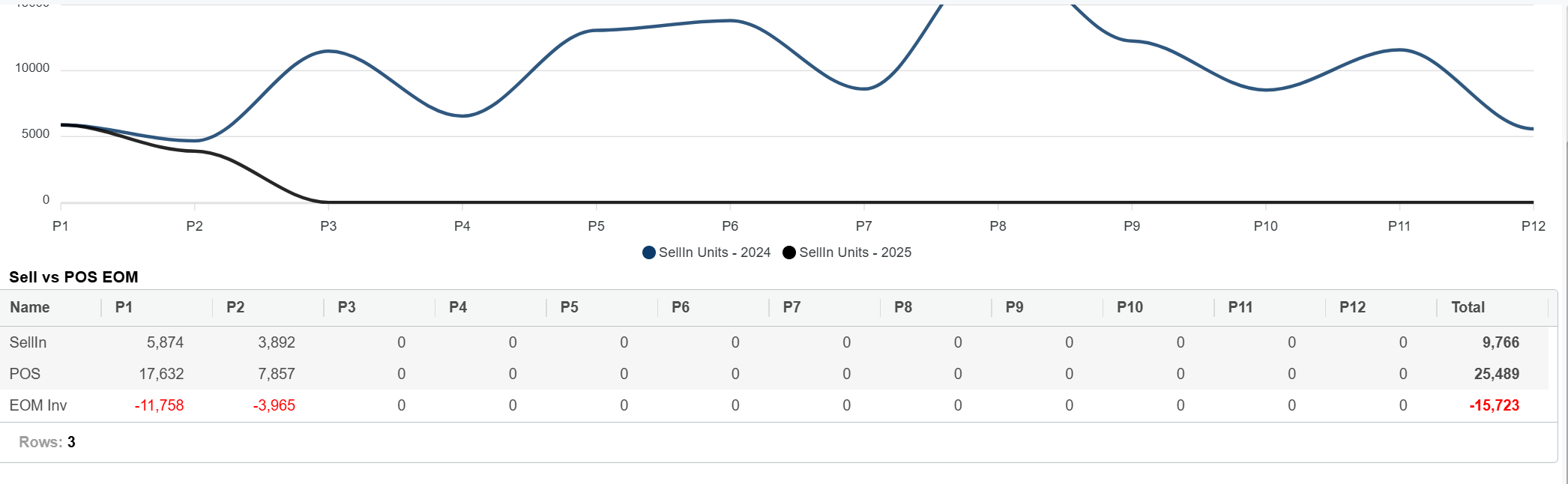
Pour refermer cet élément, cliquez simplement sur la flèche, en haut à droite du graphique
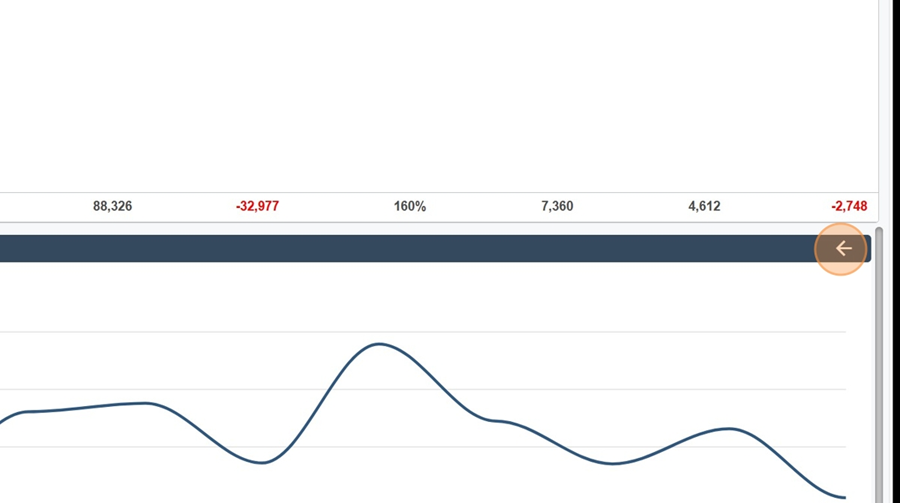
Pour voir le total des ventes dans le graphique, cliquez sur le même icône, cet fois-ci situé sur la ligne totale, en bas complètement